So ändern Sie die FPS von MP4: Einfache und fortgeschrittene Methoden 2025
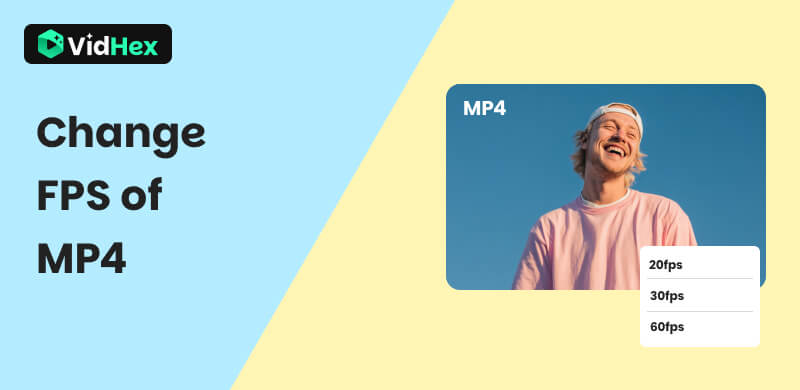
Ändern der FPS von MP4 kann eine wichtige Aufgabe sein, wenn Sie Marketingvideos erstellen, die auf mehreren Plattformen funktionieren, oder wenn Sie bei der Produktion von Filmen Sequenzen für einen dramatischen Effekt anpassen müssen. Dieser Leitfaden erklärt, was die Bildrate (FPS) ist, warum sie wichtig ist und wie Sie sie am einfachsten anpassen können.
Inhalt:
Teil 1. Was bedeutet Bildrate?
Die Bildrate, oft als FPS (Frames per Second) bezeichnet, spielt eine große Rolle für die flüssige Darstellung Ihres Videos. Die Bildrate von Videos bezieht sich auf die Anzahl der einzelnen Bilder, die in einer Sekunde angezeigt werden. Je schneller Sie umblättern (höhere FPS), desto flüssiger wirkt die Animation.
Gängige FPS-Standards
• 25 fps: Standard-Bildfrequenz für Fernsehübertragungen in verschiedenen Regionen.
• 30 fps: Sehr üblich für Online-Videos (Vlogs, allgemeine Inhalte).
• 50 fps: Wird für flüssigere Bewegungen verwendet, insbesondere bei Sport, schnellen Action- und HD-Übertragungen.
• 120 fps / 240 fps+: Wird hauptsächlich für die Aufnahme von ultra-flüssigem Zeitlupenmaterial verwendet. Die hohe Aufnahmerate ermöglicht eine drastische Verlangsamung bei der Wiedergabe mit Standardbildraten.
Bonus: Bestes Frame-Interpolationstool von MP4-Videhex Video Upscaler
Wenn Sie die FPS ändern möchten, ohne die Qualität zu beeinträchtigen, Videx-Frame-Interpolationist eines der besten KI-gestützten Tools auf dem Markt. Es nutzt Deep-Learning-Algorithmen, um neue Frames zu interpolieren und Aufhellungsvideos, wodurch Bewegungen flüssiger und natürlicher erscheinen.
Kostenloser Download
Kostenloser Download
Kostenloser Download
Kostenloser Download
Mac OS X 10.7 oder neuer
Merkmale
• KI-gesteuerte Frame-Interpolation.
• Unterstützt MP4, MOV, AVI und andere Formate.
• GPU-Beschleunigung für schnellere Ergebnisse.
• Intuitive Benutzeroberfläche mit einfachem Drag-and-Drop.
Schritte
Schritt 1Klicken Sie zunächst auf Video-Enhancerund wählen Sie Datei(en) hinzufügen.
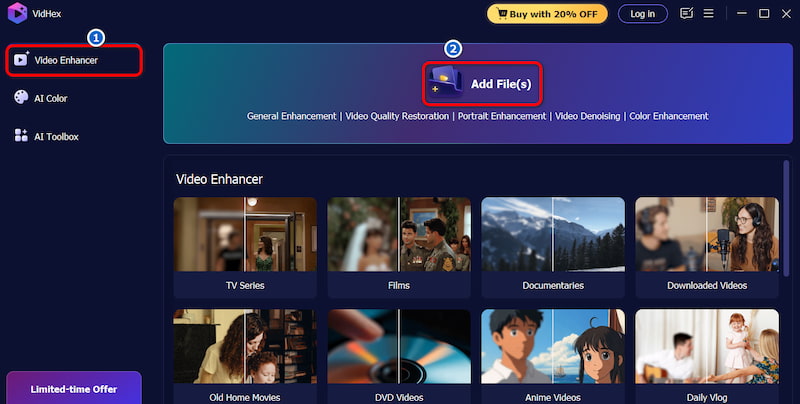
Schritt 2Klicken Sie anschließend auf Allgemeines Verbesserungsmodellund passen Sie die Ausgabeauflösung auf 4K, damit Vidhex das Video automatisch verarbeiten kann. Nach Abschluss können Sie wählen Vorschau um das Endergebnis zu sehen.
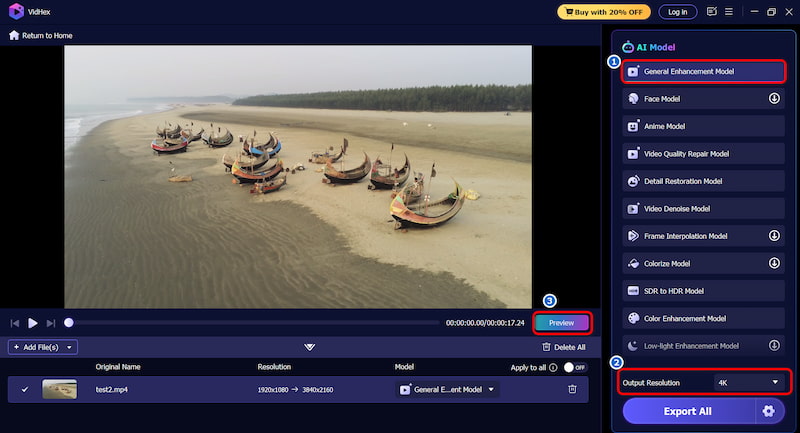
Schritt 3Klicken Sie abschließend auf Alles exportieren um Ihr sorgfältig bearbeitetes Video herunterzuladen.
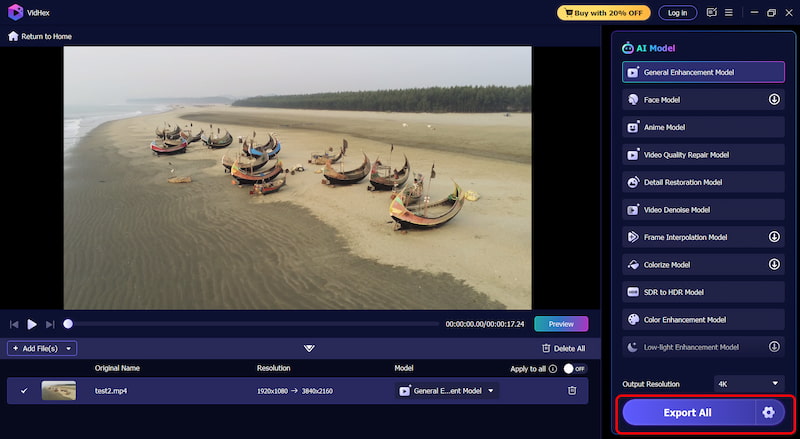
Teil 2. Wie ändert man die FPS von MP4?
1. VLC Media Player
VLC ist ein beliebter plattformübergreifender Open-Source-Mediaplayer, der die Bildrate von Videos ändern kann. Er ist einfach zu bedienen und ermöglicht es Ihnen, Codec, Qualität, Bitrate, Bildrate und andere Parameter nach Bedarf zu ändern.
Vorteile
- Kostenlos und leicht.
- Funktioniert unter Windows, Mac und Linux.
Nachteile
- Eingeschränkte FPS-Anpassung.
- Langsamere Verarbeitung im Vergleich zu dedizierten Tools.
Schritte
Schritt 1Klicken Sie auf Konvertieren/Speichern auf der Speisekarte.
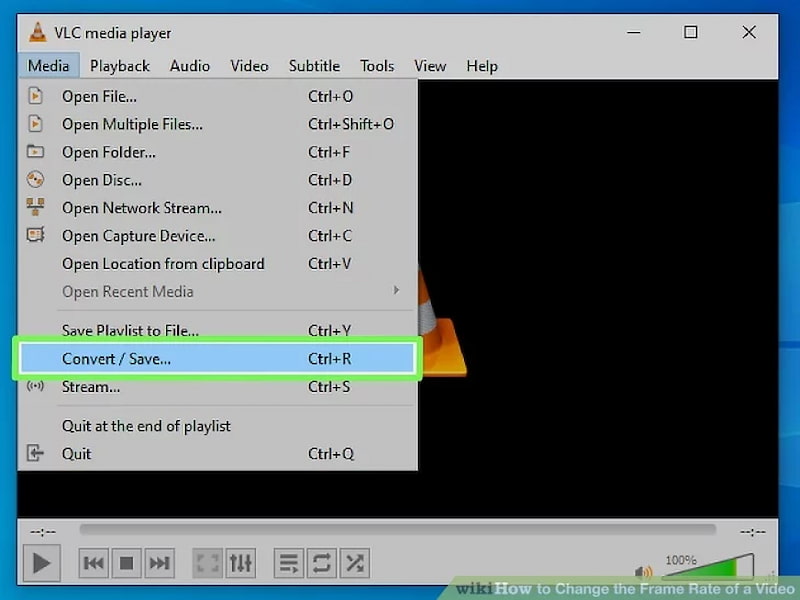
Schritt 2. Wählen Hinzufügen , um Ihr Video hochzuladen, und klicken Sie dann auf Konvertieren/Speichern.
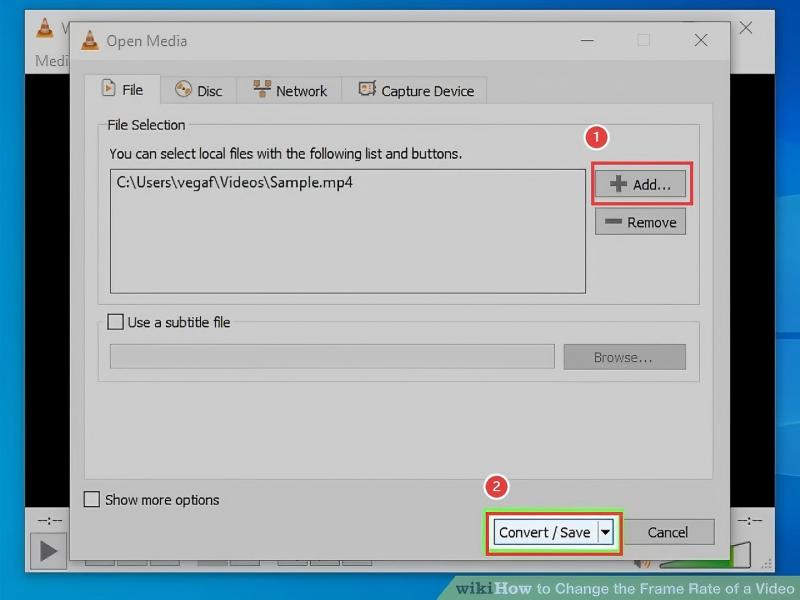
Schritt 3. Wählen Sie das Symbol unten, klicken Sie auf Video-Codec und passen Sie die Bildrate zu dem gewünschten Parameter.
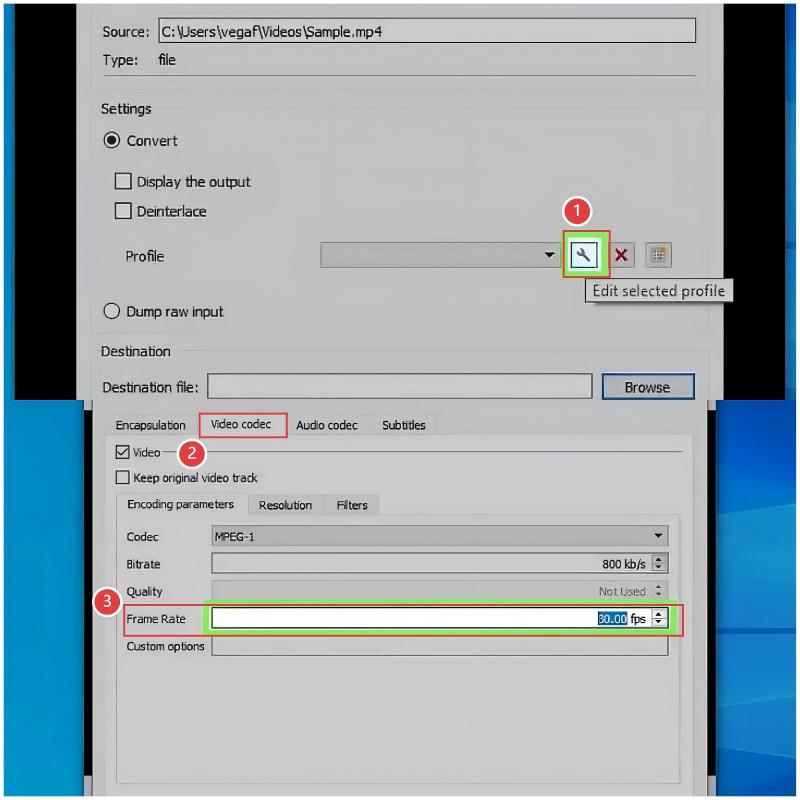
Schritt 4. Wählen Start um das fertige Video herunterzuladen.
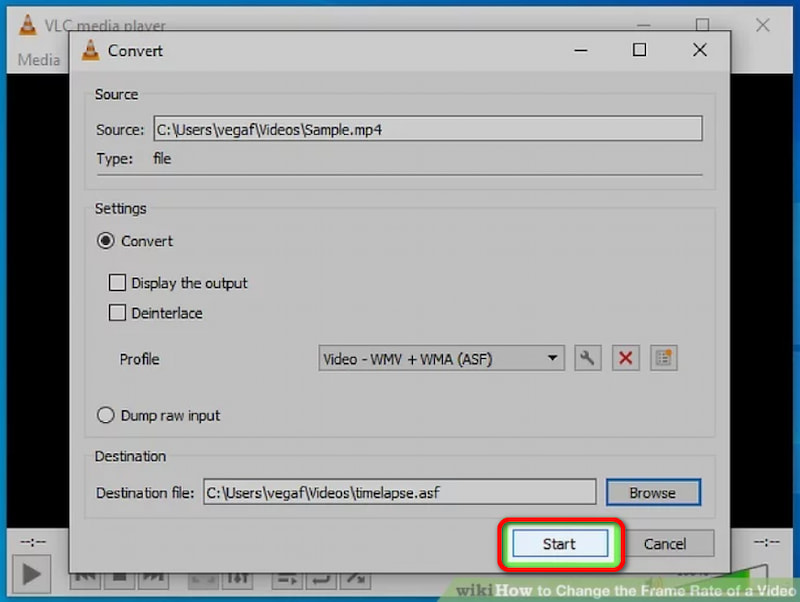
2. Handbremse
Mit Handbrake können Sie die Bildrate von Videos ändern, wenn Sie feststellen, dass Ihre Filme schnell oder langsam sind.
Vorteile
- Völlig kostenlos und Open Source.
- Erweiterte Kontrolle über die Kodierung.
Nachteile
- Die Benutzeroberfläche kann für Anfänger verwirrend sein.
- Begrenzte KI-gesteuerte Interpolation (basiert auf Duplizierung).
Schritte
Schritt 1Klicken Sie auf das Datei und dann auf Öffnen, um die Datei hinzuzufügen.
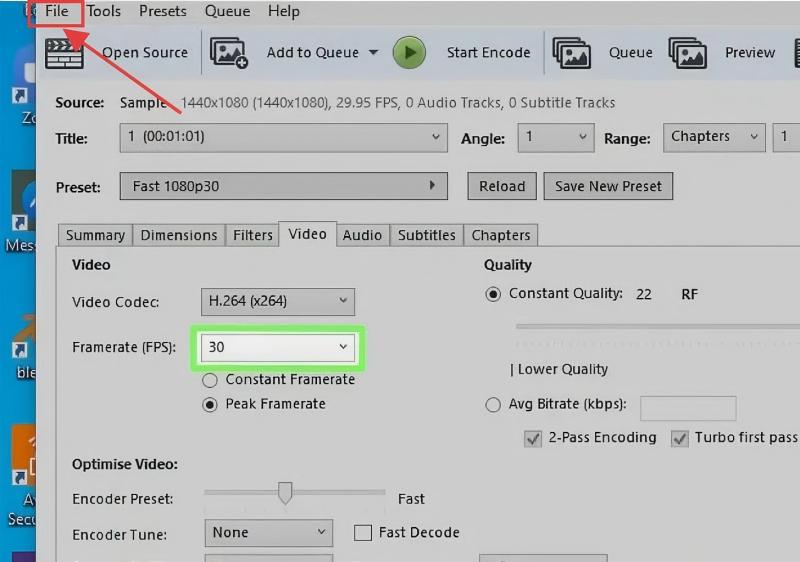
Schritt 2. Wählen Sie als nächstes die Registerkarte Video und bearbeiten Sie dann die Bildrate (FPS) aus dem Dropdown-Menü nach Bedarf.
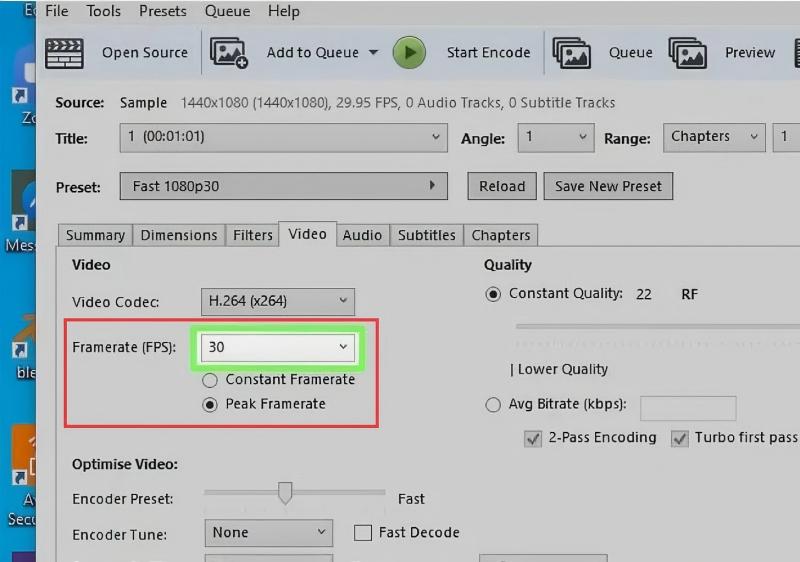
Schritt 3Laden Sie abschließend das Video auf Ihren Computer herunter.
3. FFmpeg
FFmpeg ist eine kostenlose Open-Source-Software, die die Bildrate ändern kann. Sie können mit der Anwendung bearbeiten, konvertieren und vieles mehr, beispielsweise die Bildrate ändern. Bei Bedarf löscht oder dupliziert Ffmpeg die Bilder, um die angegebene Bildrate zu erreichen.
Vorteile
- Extrem vielseitig.
- Unterstützt fast jedes Format.
Nachteile
- Keine grafische Benutzeroberfläche; erfordert Befehlszeilenkenntnisse.
- Steilere Lernkurve für Anfänger.
Schritte
Schritt 1. Installieren Sie FFmpeg und stellen Sie sicher, dass es sich in Ihrem Systempfad befindet.
Schritt 2. Öffnen Sie die Eingabeaufforderung (Windows) oder das Terminal (Mac/Linux).
Schritt 3. Verwenden Sie den Befehl:
ffmpeg -i input.mp4 -filter:v "fps=gewünschte_fps" output.mp4
Ersetzen Sie „desired_fps“ durch Ihr Ziel (z. B. fps=30).
4. AConvert
Die Benutzeroberfläche von AConvert ist einfach und das Tool ermöglicht das Hinzufügen und Verarbeiten von Videos mit bis zu 200 MB gleichzeitig. Mit dem Tool können Sie die fps von mp4, die Bitrate und das Seitenverhältnis ändern auf Verbesserung der Videoqualität.
Vorteile
- Intuitive und einfache Benutzeroberfläche.
- Multimedia erlaubt.
Nachteile
- Instabile Ausgabequalität.
- Begrenzte Interpolation.
Schritte
Schritt 1Wählen Sie die Video Menü in der Menüspalte.
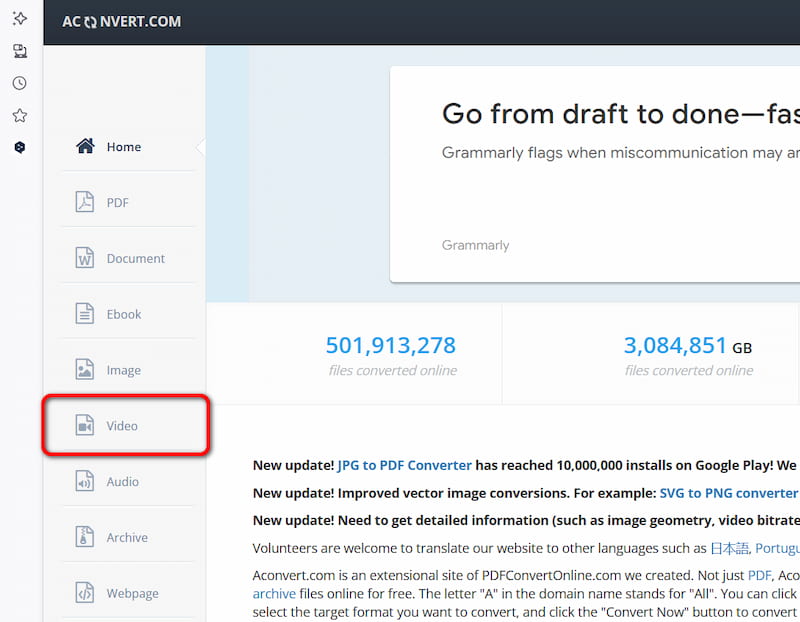
Schritt 2. Laden Sie Ihr Video hoch und passen Sie die Bildrate ganz nach Ihren Bedürfnissen.
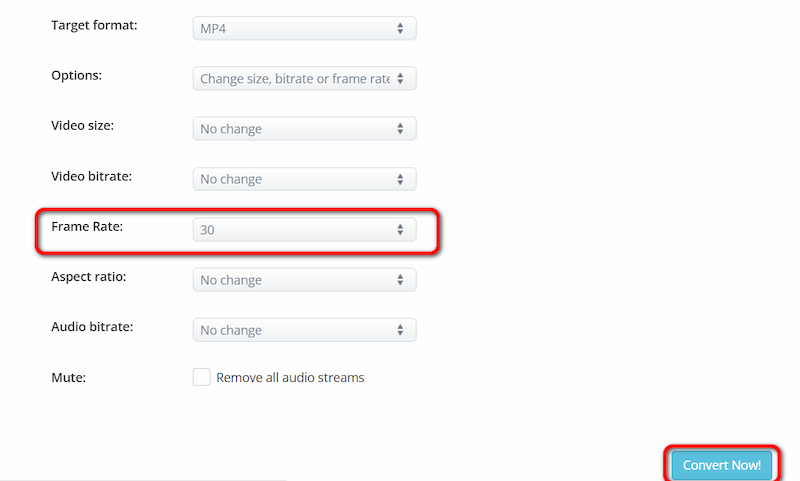
Schritt 3Klicken Sie auf das Download-Symbol, um Ihr fertiges Video wiederherzustellen.

Teil 3: FAQs zum Ändern der FPS von MP4
Ist eine höhere FPS immer besser?
Nicht immer. Höhere FPS sorgen zwar für eine flüssigere Grafik, erhöhen aber die Dateigröße und sind möglicherweise nicht mit allen Plattformen kompatibel.
Warum ist mein Ton nach der Änderung der FPS nicht mehr synchron?
Dies ist ein häufiges Problem bei naiven FPS-Änderungen. Wenn Sie die Dauer des Videos durch Ändern der FPS ändern, behält die Audiospur ihre ursprüngliche Länge.
Beeinflusst die Änderung der FPS die Videoqualität?
Ja. Einfache Interpolation (wie in VLC/HandBrake) reduziert zwar die Ruckeligkeit, kann aber zu Bewegungsunschärfe, Geisterbildern oder Artefakten führen. Hochwertige Interpolation (wie Vidhex AI) minimiert diese Probleme und bewahrt die Glätte und Detailgenauigkeit deutlich besser.
Abschluss
Ändern der fps von MP4 kann unverwechselbare visuelle Effekte erzeugen, Plattformanforderungen erfüllen oder die Action flüssiger erscheinen lassen. Während KI-gesteuerte Software wie Vidhex mühelos hochwertige, professionelle Ergebnisse liefert, können Sie die Bildrate mit kostenlosen Programmen wie VLC, HandBrake, FFmpeg oder anderen Online-Konvertern ändern.






